Con las representaciones de nivel de detalle puede especificar qué componentes se cargan en la memoria o crear una representación de pieza única. Puede crear varias representaciones para cargar diversos aspectos del ensamblaje, además de administrar el consumo de memoria.
En cualquier momento, puede cambiar a una representación de nivel de detalle diferente. En el navegador, pulse dos veces en su nombre para activarla o, si lo prefiere, pulse con el botón derecho en el nombre y seleccione Activar.
Examen de las representaciones de nivel de detalle definidas por el sistema
Todos los ensamblajes contienen cinco niveles de detalle definidos por el sistema:
- Principal (el nivel de detalle por defecto)
- Todos los componentes desactivados
- Todas las piezas desactivadas
- Todo el Centro de contenido desactivado
- Todo activado
Para abrir un archivo con un nivel de detalle activo definido por el sistema o por el usuario, pulse Opciones en el cuadro de diálogo Abrir archivo, seleccione el nivel de detalle deseado y, a continuación, pulse Abrir. Examine los efectos de una de las representaciones de nivel de detalle definidas por el sistema mediante uno de sus propios archivos de ensamblaje o uno de los archivos de modelo de muestra.
- Abra un archivo de ensamblaje, por ejemplo, el archivo de muestra Engine.iam.
- En el navegador, pulse para expandir la carpeta Representaciones y, a continuación, pulse para expandir la carpeta Nivel de detalle.
Por defecto, la representación principal está seleccionada y todos los componentes del ensamblaje se cargan en la memoria. Desplácese por la jerarquía del navegador para ver que todos los archivos se incluyen en la lista.
- En el navegador, pulse dos veces la representación Todo el Centro de contenido desactivado. En el ejemplo de Engine.iam, algunos de los pernos y arandelas se eliminan de la memoria y de la ventana gráfica. Desplácese por la jerarquía del navegador para comprobar que los componentes del Centro de contenido están desactivados (mostrados como texto tachado).Nota: La representación "Todo el Centro de contenido desactivado" desactiva todos los componentes guardados en las siguientes dos direcciones: la carpeta de archivos por defecto del Centro de contenido especificada en la ficha Archivo del cuadro de diálogo Opciones de la aplicación, y la carpeta de archivos del Centro de contenido especificada en las opciones de carpeta del proyecto actual. Si no se guarda un componente del Centro de contenido en cualquiera de estas dos ubicaciones, no se suprime.
- Pulse dos veces Todos los componentes desactivados o Todas las piezas desactivadas y, a continuación, desplácese por el navegador para ver los resultados. Todos los componentes o piezas se eliminan de la memoria y de la ventana gráfica.
Creación de una representación de nivel de detalle con un número reducido de componentes
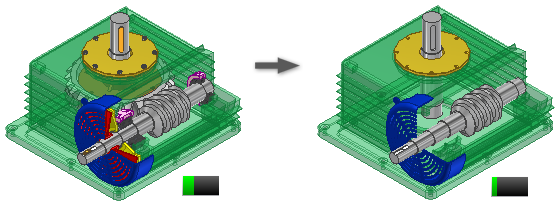
- Pulse Abrir y vaya al ensamblaje que desee abrir.
- En el navegador (o en la ventana gráfica si los componentes están visibles), determine qué componentes se deben desactivar o activar.
- Pulse con el botón derecho un componente en el navegador o en la ventana gráfica (si está visible) y seleccione Desactivar. Si lo desea, borre la marca de verificación de Desactivar para cargar el componente.
- Siga desactivando o activando componentes según sus necesidades.
- Pulse con el botón derecho en el nodo Nivel de detalle del navegador y seleccione Nuevo para crear una representación de nivel de detalle que capture los estados de desactivación actual de los componentes.
- Cuando haya terminado, pulse Guardar para guardar el archivo. Se le pedirá que especifique un nombre descriptivo para la nueva representación de nivel de detalle.
- Utilice las opciones del menú contextual para crear nuevas representaciones de nivel de detalle y copias de las que ya existen.
- Se pueden copiar representaciones de vista de diseño en representaciones de nivel de detalle. Pulse la representación de vista de diseño que desee con el botón derecho del ratón y seleccione Copiar a nivel de detalle.
- Puede suprimir las representaciones de nivel de detalle definidas por el usuario. No puede suprimir la representación definida por el sistema. Pulse con el botón derecho la representación de nivel de detalle que no desee y seleccione Suprimir.
- Para abrir un archivo con un nivel de detalle activo definido por el sistema o por el usuario, seleccione Opciones en el cuadro de diálogo Abrir archivo y escoja el nivel de detalle apropiado antes de su apertura.
Creación de un nivel de detalle sustituto usando Contorno simplificado
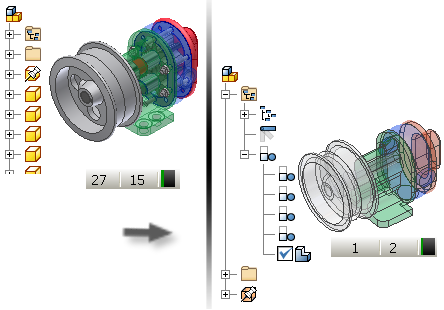
- Pulse Abrir y vaya al ensamblaje que desee abrir.
- Pulse con el botón derecho del ratón el nodo Nivel de detalle del navegador y seleccione Nuevo sustituto > Contorno simplificado para crear una nueva pieza de contorno simplificado derivada del ensamblaje.
- En el cuadro de diálogo Nueva pieza sustituta derivada, nombre el componente, seleccione una plantilla para usarlo si es necesario, y asigne la ubicación del nuevo archivo. Pulse Aceptar para continuar.
- Se abre una ventana temporal que ejecuta la herramienta de contorno simplificado de ensamblaje. Las opciones por defecto crean una pieza de compuesto de superficie de la que se han eliminado todos los agujeros y componentes de visibilidad cero.Nota: No es necesario que el agujero sea circular para poder eliminarlo. Un corte rectangular se considera un agujero.
- El modo de memoria reducida está activado por defecto. Una pieza de contorno simplificado creada usando este modo utiliza menos memoria al no guardar en caché los cuerpos originales. Se recomienda que esta opción se deje activada.
- Pulse Aceptar para crear la pieza de contorno simplificado, cierre la ventana del ensamblaje de contorno simplificado y vuelva al ensamblaje (original) propio.
- El medidor de capacidad en el ensamblaje propio muestra una pieza única. El navegador del nivel de detalle contiene un nuevo nodo activo representado por el icono de nivel de detalle sustituto.
Creación de una representación de nivel de detalle sustituto usando Derivar ensamblaje

- Pulse Abrir y vaya al ensamblaje que desee abrir.
- Para usar una parte reducida de nivel de detalle para el ensamblaje derivado, créelo antes de continuar. Esto proporciona el máximo ahorro de memoria. Asimismo puede proceder al paso siguiente sin crear un nivel de detalle nuevo.
- Pulse con el botón derecho el nodo Nivel de detalle del navegador, y seleccione Nuevo sustituto>Derivar ensamblaje para crear una nueva pieza derivada del ensamblaje. El nivel de detalle activo en el momento de la creación contiene la representación del cuerpo por defecto para la operación de derivación.
- En el cuadro de diálogo Nueva pieza sustituta derivada, nombre el componente, seleccione una plantilla para usarlo si es necesario, y asigne la ubicación del nuevo archivo. Pulse Aceptar para continuar.
- Se abre una ventana temporal que ejecuta el comando del ensamblaje derivado. Los cuerpos del ensamblaje derivado en la lista describen el nivel de detalle activo en el momento de su creación.
- Seleccione la ficha Cuerpos, la ficha Otros, o la ficha Representaciones en el cuadro de diálogo Ensamblaje derivado para realizar cambios antes de continuar.
- El modo de memoria reducida está activado por defecto. Una pieza derivada creada usando este modo utiliza menos memoria al no guardar en caché los cuerpos originales. Se recomienda que esta opción se deje activada.
- Pulse Aceptar para crear la pieza derivada, marque la pieza nueva como sustituta, cierre la ventana del ensamblaje derivado y vuelva al ensamblaje (original) propio.
- El medidor de capacidad en el ensamblaje propio muestra una pieza única. El navegador del nivel de detalle contiene un nuevo nodo activo representado por el icono de nivel de detalle sustituto.

Creación de una representación de nivel de detalle sustituto usando un archivo de pieza en el disco
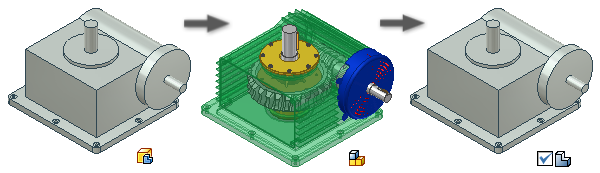
- Cree una representación simplificada del ensamblaje modelando una pieza o creando una pieza derivada de un ensamblaje. Guarde el archivo en el disco.
- Si es necesario, abra el archivo de pieza en el disco.
- Pulse con el botón derecho el nodo de la pieza del navegador y seleccione Sustituto en el menú contextual. Se abre un cuadro de diálogo. Si designa la pieza derivada como sustituto, se desactivarán todos los vínculos a referencias externas y se deberán actualizar manualmente.
- Pulse Sí para continuar. La pieza se designa como sustituta y el icono de pieza sustituta se adjunta al icono de pieza en el navegador
 . Guarde el archivo.
. Guarde el archivo. - Abra el ensamblaje que desee simplificar (ensamblaje propio).
- Pulse con el botón derecho el nodo Nivel de detalle del navegador y seleccione Nuevo sustituto>>Seleccionar archivo de pieza.
- En el cuadro de diálogo Insertar componente seleccione el archivo de pieza simplificada para utilizar como sustituto y, a continuación, pulse Abrir.
- El nodo del navegador del nivel de detalle muestra el icono Sustituto
 y el nombre Nivel de detalle sustituto1. Como con otras entradas del navegador, puede renombrar el nivel de detalle sustituto.
y el nombre Nivel de detalle sustituto1. Como con otras entradas del navegador, puede renombrar el nivel de detalle sustituto.
Uso del medidor de capacidad para administrar el consumo de memoria
Para mejorar el rendimiento al trabajar con un ensamblaje grande, use el medidor de capacidad para determinar el estado actual de consumo de memoria. Cuando desee reducir el consumo de memoria, determine si puede desactivar algunos componentes y crear una nueva representación de nivel de detalle, o usar un nivel de detalle sustituto para reducir el consumo de memoria aún más.